Navicat보다 사용하기 쉽고 강력합니다!

DBeaver는 매우 친숙한 ASL 프로토콜을 사용하는 Java 개발 기반의 무료 오픈 소스 일반 데이터베이스 관리 및 개발 도구입니다. 공식 홈페이지나 Github에서 다운로드 가능합니다.
DBeaver는 Java를 기반으로 개발되었기 때문에 Windows, Linux, macOS 등 다양한 운영 체제에서 실행될 수 있습니다. DBeaver는 Eclipse 프레임워크를 사용하여 개발되었으며 플러그인 확장을 지원하고 ER 다이어그램, 데이터 가져오기/내보내기, 데이터베이스 비교, 시뮬레이션 데이터 생성 등 다양한 데이터베이스 관리 도구를 제공합니다.
DBeaver는 JDBC를 통해 데이터베이스에 연결하며 MySQL, PostgreSQL, MariaDB, SQLite, Oracle, Db2, SQL Server, Sybase, MS Access, Teradata, Firebird를 포함한 거의 모든 데이터베이스 제품을 지원할 수 있습니다. 더비 등등. 상용 버전은 MongoDB, InfluxDB, Apache Cassandra, Redis, Apache Hive 등 다양한 NoSQL 및 빅 데이터 플랫폼을 지원할 수 있습니다.
# 다운로드 및 설치
DBeaver Community Edition은 공식 웹사이트나 Github에서 다운로드할 수 있습니다. 둘 다 서로 다른 운영 체제에 대한 설치 패키지 또는 압축 해제 버전을 제공하며, JRE를 동시에 설치해야 하는지 여부를 선택할 수 있습니다. 또한 공식 웹사이트에서는 Eclipse에 통합할 수 있는 DBeaver의 Eclipse 플러그인도 제공합니다.
DBeaver는 중국어를 지원하며, 설치 과정은 매우 간단합니다. 말할 것도 없이, 유일하게 주목할 점은 DBeaver의 작동이 JRE에 의존한다는 것입니다. 당연히 설치가 완료된 후 설치 디렉터리에서 dbeaver.exe를 실행하면 다음 인터페이스가 표시됩니다(Windows 10). 새로운 데이터베이스 연결을 생성하려면 먼저 "취소" 버튼을 클릭하여 기본 창 인터페이스로 들어가십시오.
<br>
이 시점에서 샘플 데이터베이스를 생성할지 묻는 메시지가 표시됩니다.
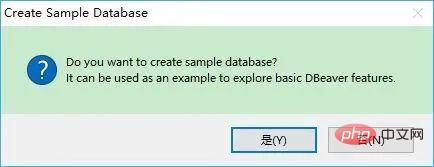
"예(Y)"를 클릭하면 기본 SQLite 샘플 데이터베이스가 생성됩니다. 아래 그림은 메인 창 인터페이스입니다.
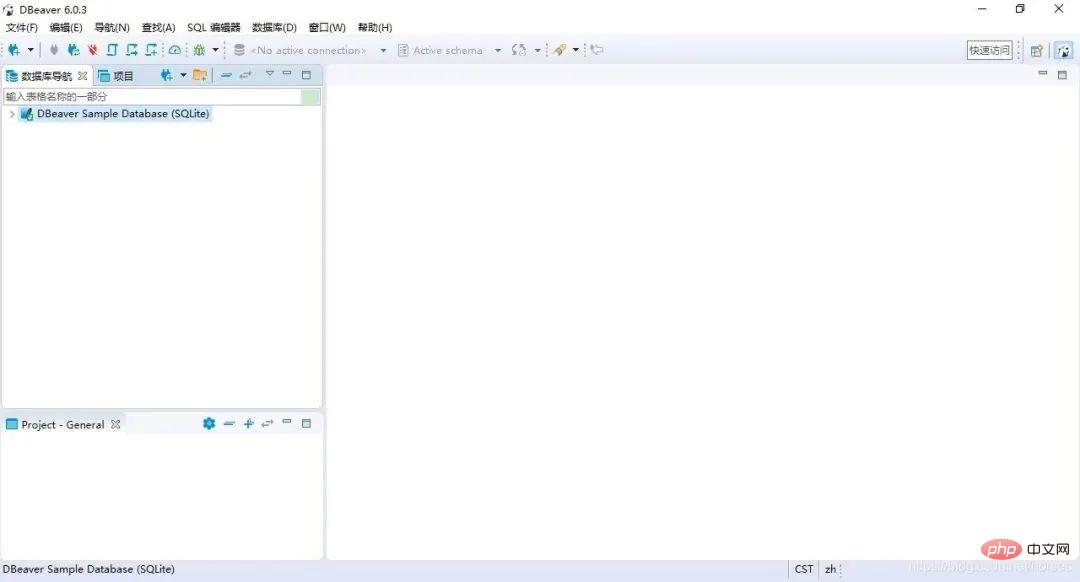
DBeaver 和我们常用的软件类似,最上面是菜单项和快捷工具,左侧是已经建立的数据库连接和项目信息,右侧是主要的工作区域。
# 连接数据库
打开 DBeaver 之后,首先要做的就是创建数据库连接。可以通过菜单“数据库” -> “新建连接”打开新建连接向导窗口,也就是我们初次运行 DBeaver 时弹出的窗口。
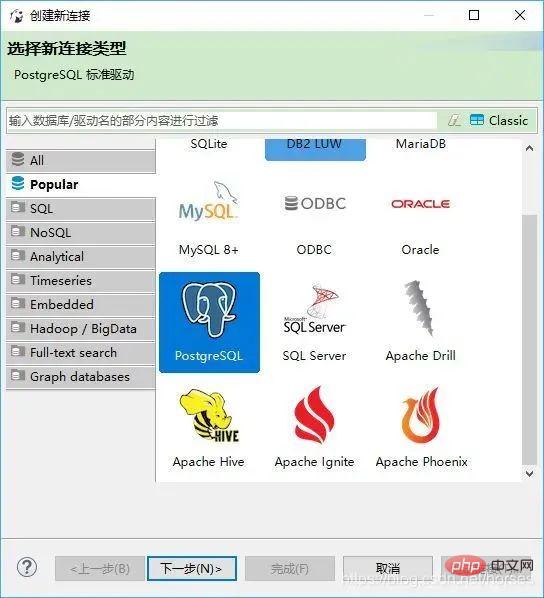
새로운 데이터베이스 연결을 생성하기 위해 PostgreSQL을 예로 들어 보겠습니다. PostgreSQL 아이콘을 선택하고 "다음(N)"을 클릭합니다.
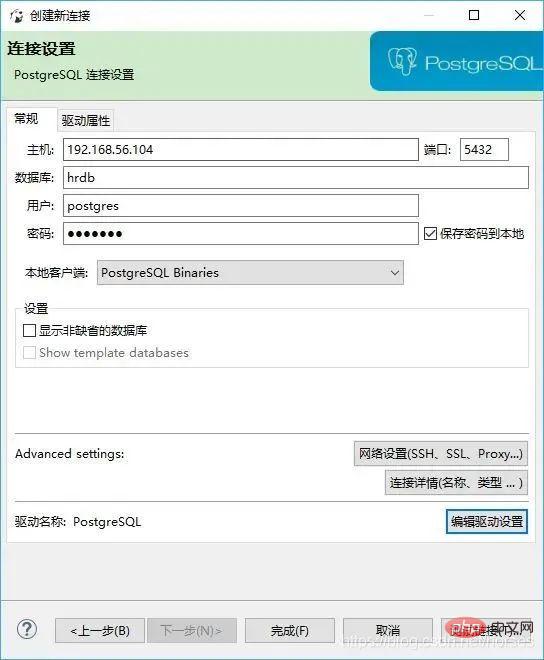
그런 다음 데이터베이스의 연결 정보(호스트, 포트, 데이터베이스, 사용자, 비밀번호)를 설정합니다. "고급 설정" 고급 설정 옵션을 사용하면 SSH, SSL, 프록시 등을 구성할 수 있습니다. 또한 연결에 대한 고유한 이름과 연결 유형(개발, 테스트, 프로덕션)을 지정할 수도 있습니다.
하단의 "링크 테스트(T)"를 클릭하여 연결 구성이 올바른지 테스트해 보세요. 처음으로 특정 데이터베이스에 대한 연결을 생성하면 해당 JDBC 드라이버를 다운로드하라는 메시지가 표시됩니다.
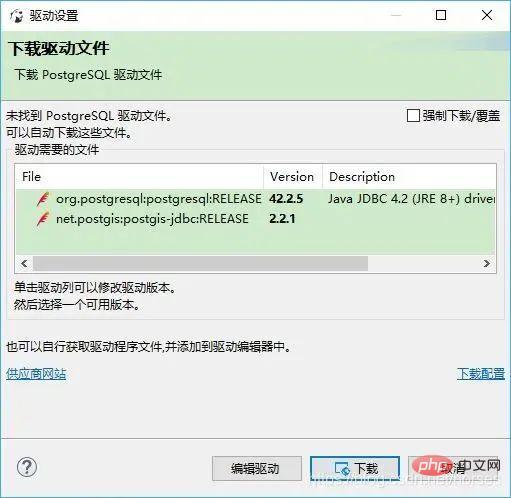
它已经为我们查找到了相应的驱动,只需要点击“下载”即可,非常方便。下载完成后,如果连接信息正确,可以看到连接成功的提示。
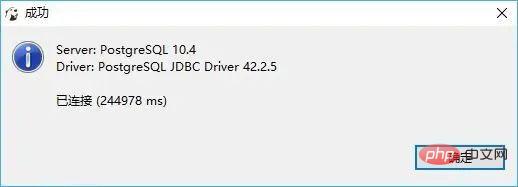
确认后完成连接配置即可。左侧的数据库导航中会增加一个新的数据库连接。
由于某些数据库(例如 Oracle、Db2)的 JDBC 驱动需要登录后才能下载,因此可以使用手动的方式进行配置。选择菜单“数据库” -> “驱动管理器”。
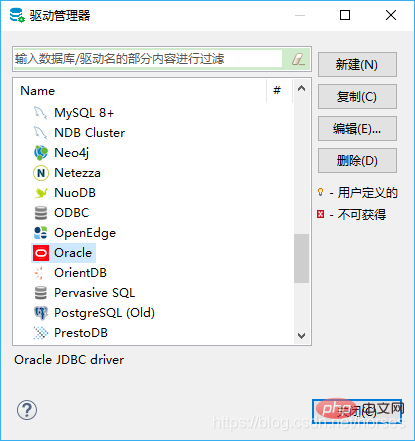
Oracle을 선택하고 "편집(E)..." 버튼을 클릭하세요.
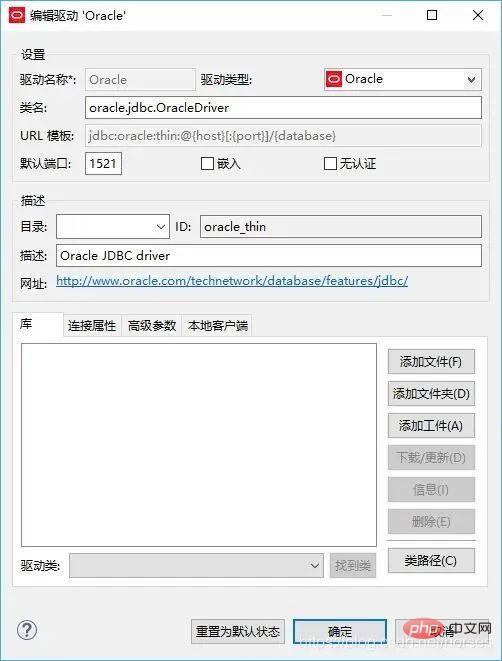
인터페이스에 표시된 URL을 통해 ojdbc8.jar과 같은 Oracle 데이터베이스의 JDBC 드라이버 파일을 수동으로 다운로드합니다. 그런 다음 "파일 추가(F)" 버튼을 클릭하여 파일을 선택하고 추가합니다. 또한, 공개 계정 리눅스 중국어 커뮤니티 백엔드를 검색해 'private kitchen'이라고 답하면 깜짝 선물 패키지를 받아보실 수 있습니다.
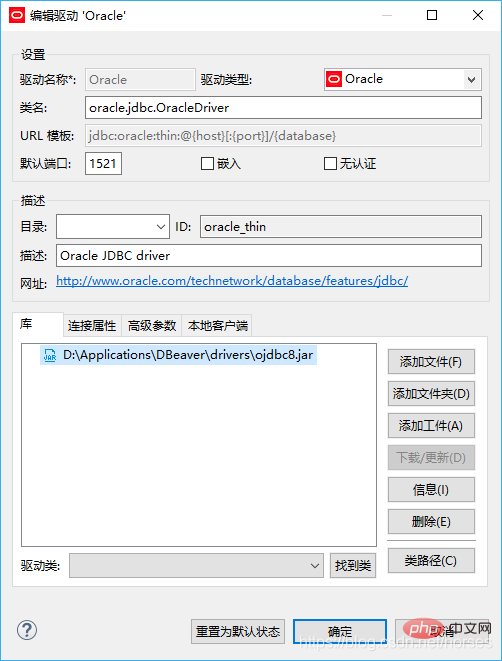
다음번에 Oracle 데이터베이스 연결을 설정할 때 이 드라이버를 사용할 수 있습니다.
새 연결을 생성한 후 해당 연결을 통해 해당 데이터베이스에 접근할 수 있고, 데이터베이스의 개체를 보고 편집할 수 있으며, SQL 문을 실행하고, 다양한 관리 및 개발 작업을 완료할 수 있습니다.
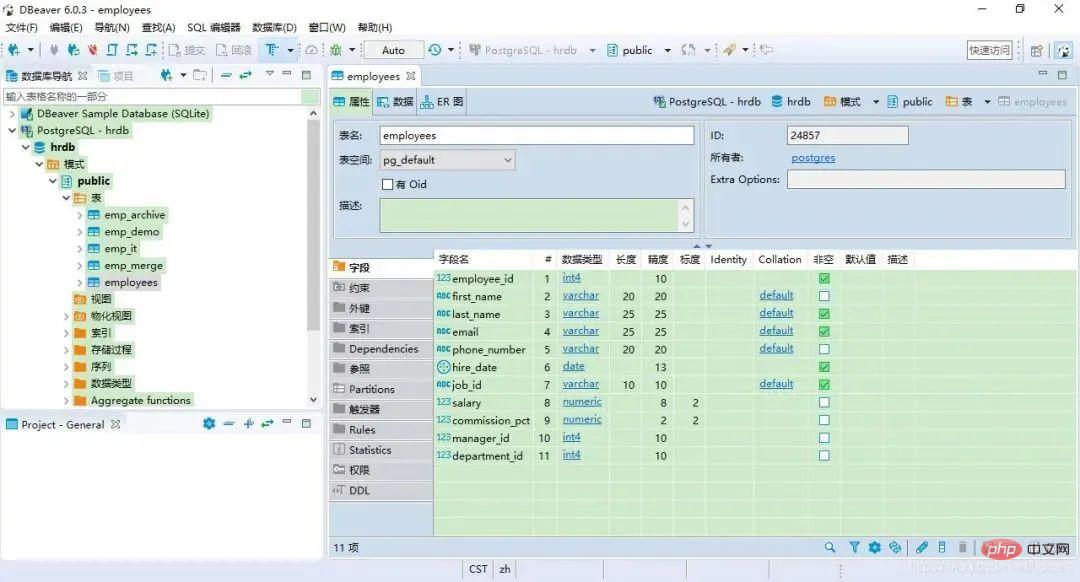
# ER 다이어그램 생성
마지막으로 데이터베이스 객체의 ER 다이어그램을 생성하는 방법을 소개합니다. 창 왼쪽의 데이터베이스 탐색 옆에 있는 프로젝트 보기를 클릭합니다.
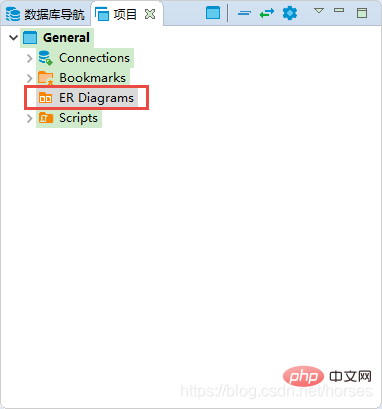
엔터티 관계 다이어그램인 "ER Diagrams"가 있습니다. 옵션을 마우스 오른쪽 버튼으로 클릭하고 새 ER 다이어그램 생성을 클릭합니다.
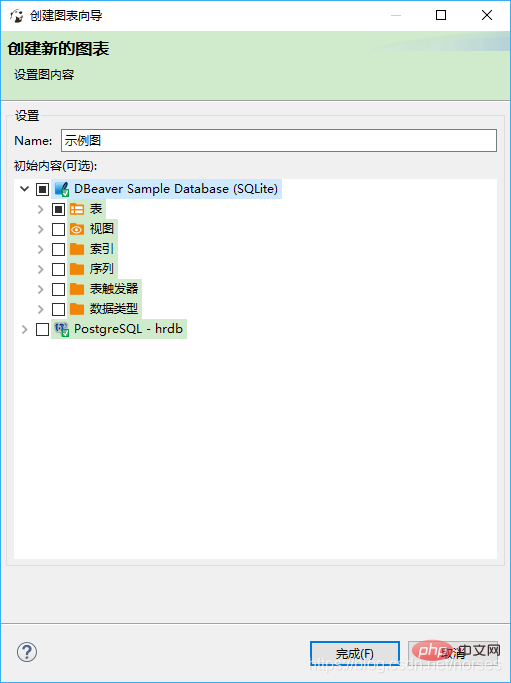
이름을 입력하고 데이터베이스 연결과 표시해야 하는 개체를 선택한 다음 "마침"을 클릭하여 해당 ER 다이어그램을 생성합니다.
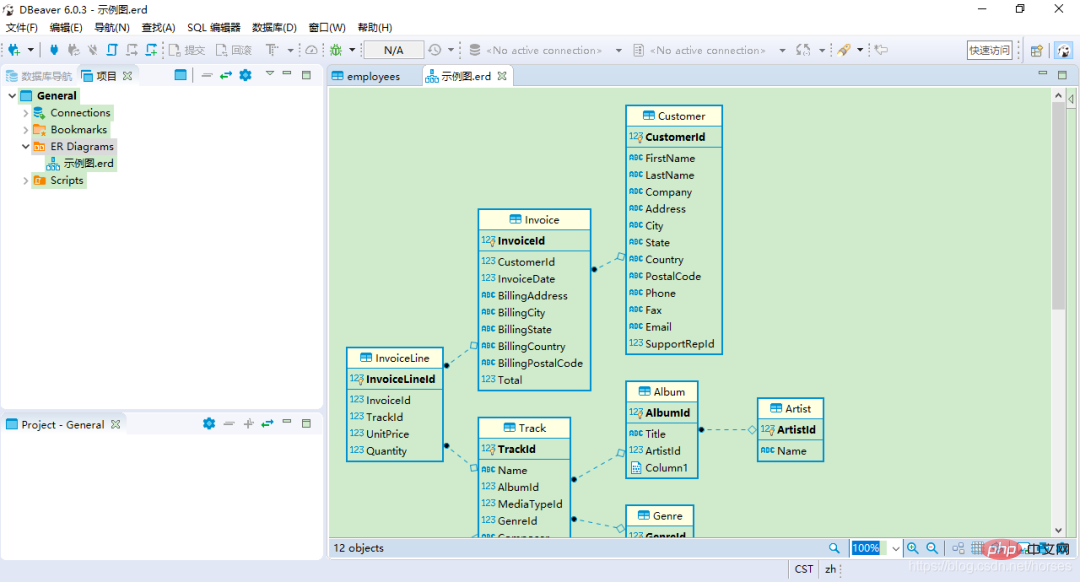
ER 사진을 타이핑하여 표시할 수 있고, 사진으로 인쇄할 수도 있습니다. DBeaver는 현재 직접 ER 다이어그램을 생성하는 것을 지원하지 않으며 기존 데이터베이스에서만 생성할 수 있습니다.
그래픽 도구의 경우 많은 기능을 직접 사용하고 경험할 수 있습니다. 물론 DBeaver는 사용자가 참고할 수 있는 사용자 가이드도 제공합니다.
위 내용은 Navicat보다 사용하기 쉽고 강력합니다!의 상세 내용입니다. 자세한 내용은 PHP 중국어 웹사이트의 기타 관련 기사를 참조하세요!

핫 AI 도구

Undresser.AI Undress
사실적인 누드 사진을 만들기 위한 AI 기반 앱

AI Clothes Remover
사진에서 옷을 제거하는 온라인 AI 도구입니다.

Undress AI Tool
무료로 이미지를 벗다

Clothoff.io
AI 옷 제거제

AI Hentai Generator
AI Hentai를 무료로 생성하십시오.

인기 기사

뜨거운 도구

메모장++7.3.1
사용하기 쉬운 무료 코드 편집기

SublimeText3 중국어 버전
중국어 버전, 사용하기 매우 쉽습니다.

스튜디오 13.0.1 보내기
강력한 PHP 통합 개발 환경

드림위버 CS6
시각적 웹 개발 도구

SublimeText3 Mac 버전
신 수준의 코드 편집 소프트웨어(SublimeText3)

뜨거운 주제
 7529
7529
 15
15
 1378
1378
 52
52
 81
81
 11
11
 54
54
 19
19
 21
21
 75
75
 Java의 난수 생성기
Aug 30, 2024 pm 04:27 PM
Java의 난수 생성기
Aug 30, 2024 pm 04:27 PM
Java의 난수 생성기 안내. 여기서는 예제를 통해 Java의 함수와 예제를 통해 두 가지 다른 생성기에 대해 설명합니다.
 자바의 웨카
Aug 30, 2024 pm 04:28 PM
자바의 웨카
Aug 30, 2024 pm 04:28 PM
Java의 Weka 가이드. 여기에서는 소개, weka java 사용 방법, 플랫폼 유형 및 장점을 예제와 함께 설명합니다.
 Java의 스미스 번호
Aug 30, 2024 pm 04:28 PM
Java의 스미스 번호
Aug 30, 2024 pm 04:28 PM
Java의 Smith Number 가이드. 여기서는 정의, Java에서 스미스 번호를 확인하는 방법에 대해 논의합니다. 코드 구현의 예.
 Java Spring 인터뷰 질문
Aug 30, 2024 pm 04:29 PM
Java Spring 인터뷰 질문
Aug 30, 2024 pm 04:29 PM
이 기사에서는 가장 많이 묻는 Java Spring 면접 질문과 자세한 답변을 보관했습니다. 그래야 면접에 합격할 수 있습니다.
 Java 8 Stream foreach에서 나누거나 돌아 오시겠습니까?
Feb 07, 2025 pm 12:09 PM
Java 8 Stream foreach에서 나누거나 돌아 오시겠습니까?
Feb 07, 2025 pm 12:09 PM
Java 8은 스트림 API를 소개하여 데이터 컬렉션을 처리하는 강력하고 표현적인 방법을 제공합니다. 그러나 스트림을 사용할 때 일반적인 질문은 다음과 같은 것입니다. 기존 루프는 조기 중단 또는 반환을 허용하지만 스트림의 Foreach 메소드는이 방법을 직접 지원하지 않습니다. 이 기사는 이유를 설명하고 스트림 처리 시스템에서 조기 종료를 구현하기위한 대체 방법을 탐색합니다. 추가 읽기 : Java Stream API 개선 스트림 foreach를 이해하십시오 Foreach 메소드는 스트림의 각 요소에서 하나의 작업을 수행하는 터미널 작동입니다. 디자인 의도입니다
 Java의 날짜까지의 타임스탬프
Aug 30, 2024 pm 04:28 PM
Java의 날짜까지의 타임스탬프
Aug 30, 2024 pm 04:28 PM
Java의 TimeStamp to Date 안내. 여기서는 소개와 예제와 함께 Java에서 타임스탬프를 날짜로 변환하는 방법에 대해서도 설명합니다.
 캡슐의 양을 찾기위한 Java 프로그램
Feb 07, 2025 am 11:37 AM
캡슐의 양을 찾기위한 Java 프로그램
Feb 07, 2025 am 11:37 AM
캡슐은 3 차원 기하학적 그림이며, 양쪽 끝에 실린더와 반구로 구성됩니다. 캡슐의 부피는 실린더의 부피와 양쪽 끝에 반구의 부피를 첨가하여 계산할 수 있습니다. 이 튜토리얼은 다른 방법을 사용하여 Java에서 주어진 캡슐의 부피를 계산하는 방법에 대해 논의합니다. 캡슐 볼륨 공식 캡슐 볼륨에 대한 공식은 다음과 같습니다. 캡슐 부피 = 원통형 볼륨 2 반구 볼륨 안에, R : 반구의 반경. H : 실린더의 높이 (반구 제외). 예 1 입력하다 반경 = 5 단위 높이 = 10 단위 산출 볼륨 = 1570.8 입방 단위 설명하다 공식을 사용하여 볼륨 계산 : 부피 = π × r2 × h (4





